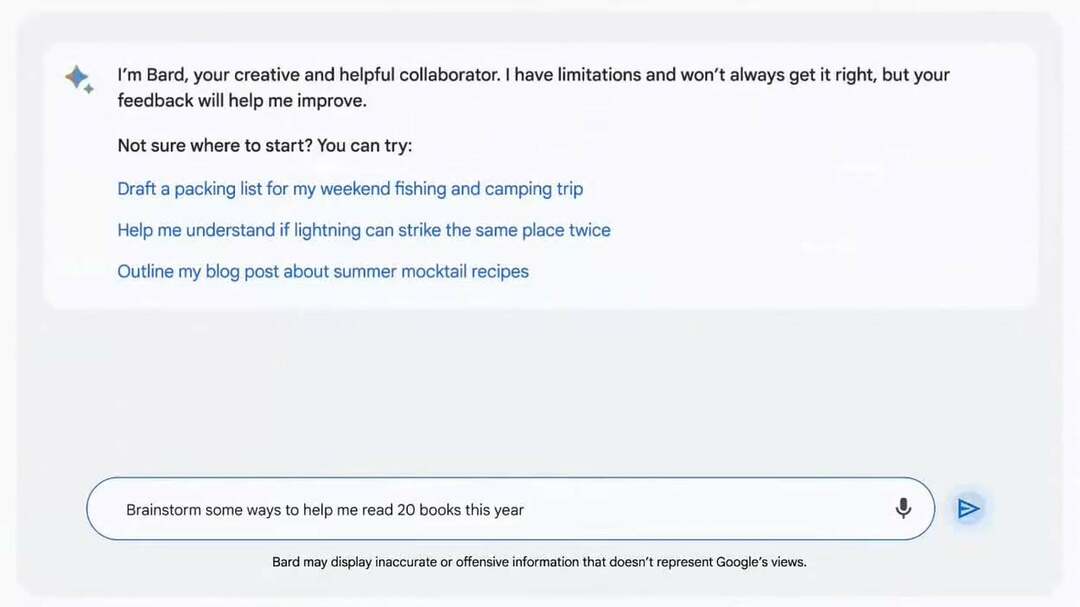Två solida alternativ för att få Bard på din PC
- Google Bard är ett av de ledande AI-verktygen, och du kommer gärna att veta att du kan installera det på Windows.
- Bland de tillgängliga alternativen är att använda Progressive Web App (PWA) version av verktyget på din PC.

- Optimera resursanvändning: Opera One använder din Ram mer effektivt än Brave
- AI och användarvänlig: Ny funktion direkt tillgänglig från sidofältet
- Inga annonser: Inbyggd annonsblockerare snabbar upp laddningen av sidor och skyddar mot datautvinning
- Spelvänligt: Opera GX är den första och bästa webbläsaren för spelare
- ⇒ Skaffa Opera One
Google Bard är ett av de ledande AI-verktygen få draghjälp på kort tid. Så det är inte konstigt att många användare letar efter sätt att ladda ner och installera Google Bard på Windows PC.
Den här guiden förklarar möjligheten att göra detta och ger detaljerade steg om möjliga sätt att gå tillväga. Läs vidare!
Är Google Bard tillgängligt på Windows?
Google Bard, som de flesta andra AI-verktyg, är endast tillgänglig på webben. Den har ingen fristående app för Windows och kan endast användas i din webbläsare.
Det finns dock sätt att installera Google Bard på Windows 10 och 11 och få det att fungera som en app. Och vi kommer att utforska detta i det följande avsnittet.
Hur laddar jag ner och installerar Google Bard på Windows?
1. Använd Google Chrome
- Starta Google Chrome och besök den officiella Bard-webbplatsen.
- Klicka på Försök med Bard och logga in med ditt Google-konto.

- På startsidan klickar du på menyknappen (tre vertikala prickar) i det övre högra hörnet.
- Välj nu Fler verktyg alternativ.
- Välj den Skapa genväg alternativ.

- Klicka sedan Öppna som fönster.
- Klicka slutligen på Skapa knapp.

En av de få lösningarna för att installera Google Bard på Windows 10 eller 11 är att skapa en genväg från Chrome. Detta kommer att fungera som en app på din PC och kan användas för att snabbt komma åt verktyget.
En annan fördel med detta är att genvägen kommer att finnas tillgänglig på Start-menyn, vilket gör det enkelt att använda den.
Om du någonsin behöver avinstallera den skapade genvägen, följ stegen nedan:
- Starta Chrome, skriv chrome://apps i adressfältet och tryck på Stiga på nyckel.

- Leta upp och högerklicka nu Google Bard.
- Klicka slutligen Ta bort från Chrome.

Ett annat alternativ för att avinstallera Google Bard är att följa stegen nedan:
- tryck på Windows tangenten + jag att öppna inställningar app och välj Appar alternativ i den vänstra rutan.
- Välj Appar och funktioner alternativ.

- Klick Google Bardoch välj Avinstallera.

- Klicka slutligen på Avlägsna knapp.

Med detta kan du ta bort Google Bard-genvägen som du installerade på Windows, som alla andra appar.
- Hur många använder Skype? [Världsomspännande statistik]
- Gmail-appen för Windows: Finns det något sätt att installera den?
- Hur man skapar och ställer in en grupp-e-post i Gmail
2. Använd Microsoft Edge
- Starta Edge och besök Google Bards webbplats.
- Logga in med ditt Google-konto och klicka på menyknappen i det övre högra hörnet.
- Välj nu Appar alternativ.
- Välj sedan Installera den här webbplatsen som en app alternativ.

- Klicka slutligen Installera.

Om du inte vill använda Chrome för att installera Google Bard på din Windows-dator kan du också använda Microsoft Edge. Resultatet är detsamma: du får en genväg som fungerar som en app på ditt system.
Om du vill ta bort appen efter en tid följer du stegen nedan:
- Lansera Kant och klicka på menyknappen.
- Välj den Appar alternativ.
- Välj nu Hantera appar.

- Klicka på Detaljer knapp för Google Bard under Installerade appar sektion.

- Slutligen väljer du Avinstallera knapp.

Alternativt kan du avinstallera Google Bard som alla andra appar via inställningsappen. Så det finns flera alternativ tillgängliga för dig.
Där har du allt du behöver för att ladda ner och installera Google Bard på Windows. Processen bör nu vara enkel, förutsatt att du följer stegen ovan.
Om du behöver en detaljerad jämförelse mellan ChatGPT och Google Bard, vi har dig täckt i vår omfattande guide.
Kunde du ladda ner appen? Dela gärna din upplevelse i kommentarerna nedan.